在局域网中搭建个人网站或进行内部服务管理时,通常需要使用域名来方便地访问这些资源,而花生壳作为国内较为知名的动态域名解析服务,可以帮助用户将动态IP地址映射到一个固定的域名上,从而实现远程访问,本文将详细介绍如何使用花生壳域名访问局域网中的一个网站,包括准备工作、配置步骤以及常见问题解决方案。
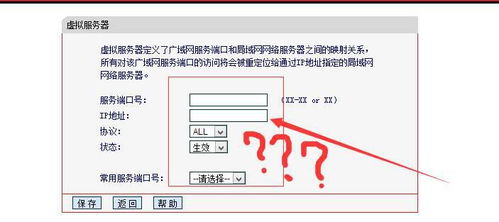
云服之家,国内最专业的云服务器虚拟主机域名商家信息平台
准备工作
- 注册花生壳账号:你需要在花生壳官网(https://www.huashikeping.com/)注册一个账号并登录。
- 获取动态域名:登录后,在“我的域名”中申请一个免费的二级域名,或者绑定自己的域名。
- 安装花生壳客户端:下载并安装适合操作系统的花生壳客户端(支持Windows、Linux和Mac)。
- 确保局域网内网站正常运行:确保你的局域网内网站(如使用Apache、Nginx、IIS等服务器)已经正确配置并可以本地访问。
配置步骤
局域网内配置
a. 获取局域网IP地址:
在局域网内的任意一台设备上,通过命令行工具(如Windows的cmd或Linux的终端)获取本地IP地址,在Windows中可以使用ipconfig命令,在Linux中可以使用ifconfig或ip a命令。
b. 配置服务器:
以Apache服务器为例,编辑配置文件(通常是httpd.conf或apache2.conf),添加或修改以下内容:
<VirtualHost *:80>
ServerName yourdomain.huashikeping.com
DocumentRoot "C:/path/to/your/website" # 或其他你网站文件所在的路径
<Directory "C:/path/to/your/website">
Options Indexes FollowSymLinks
AllowOverride All
Require all granted
</Directory>
</VirtualHost>
确保将yourdomain.huashikeping.com替换为你的花生壳域名,并调整DocumentRoot路径为你的网站根目录。
c. 重启服务器:
保存配置文件后,重启Apache服务器以应用更改,在Windows中可以使用httpd -k restart命令,在Linux中可以使用systemctl restart apache2或service apache2 restart命令。
配置花生壳客户端
a. 登录花生壳客户端: 打开安装好的花生壳客户端,使用之前注册的账号登录。
b. 添加映射: 点击“添加映射”,填写相关信息:
- 应用名称:自定义名称,方便管理。
- 公网端口:服务器监听的端口号(如80)。
- 内网IP:之前获取的局域网IP地址。
- 协议:通常选择TCP或HTTP。
- 内网端口:服务器监听的端口号(与公网端口一致)。
- 业务类型:选择“WEB服务器”。
点击“确定”完成映射添加,你的域名将指向局域网内的服务器。
测试访问
a. 本地测试:在局域网内的其他设备浏览器中输入http://yourdomain.huashikeping.com,检查是否能够正常访问网站,如果无法访问,检查服务器配置和花生壳映射设置是否正确。
b. 外部测试:从外部网络(如手机数据网络或另一台计算机)尝试访问该域名,如果配置正确且网络通畅,应该能够正常访问网站,如果无法访问,检查防火墙设置、路由器端口转发配置以及花生壳客户端是否正常运行。
常见问题及解决方案
- 无法访问网站:检查服务器是否正常运行、端口是否开放、防火墙设置以及花生壳映射是否正确,确保没有IP地址或端口冲突。
- 域名解析失败:检查域名是否正确绑定到花生壳账号,并确保客户端运行正常,可以尝试刷新或重新添加映射。
- 端口冲突:如果多个服务使用相同端口,可能会导致冲突,尝试更改服务器监听的端口或调整防火墙设置以允许多个端口。
- 动态IP问题:如果局域网IP频繁变动,确保花生壳客户端能够自动更新IP地址,可以在客户端设置中开启“自动更新”功能。
- 防火墙限制:某些防火墙可能阻止外部访问,确保防火墙允许对应端口的数据传输,并添加例外规则以允许花生壳客户端通信。
- 网络延迟或不稳定:检查网络带宽和连接质量,确保网络通畅且延迟较低,可以尝试使用有线连接或更换网络进行测试。
- 权限问题:确保服务器具有足够的权限以监听指定端口和访问网络,在Linux中可能需要使用
sudo权限启动服务器进程,在Windows中可能需要以管理员身份运行服务器软件或命令行工具。 - 日志诊断:查看服务器和花生壳客户端的日志文件,获取更多错误信息并进行诊断,根据日志提示调整配置或解决相应问题,Apache的日志文件通常位于
/var/log/apache2/error.log或C:/path/to/apache/logs/error.log,花生壳客户端的日志可以在客户端界面查看或输出到指定文件,通过详细检查这些日志信息,可以更快地定位问题并采取相应的解决措施,如果日志中显示“无法绑定端口”的错误信息,则可能是端口已被占用或权限不足导致的;如果显示“DNS解析失败”的提示信息,则可能是域名未正确绑定到花生壳服务或DNS服务器设置不正确导致的;如果显示“网络请求超时”的提示信息,则可能是网络延迟或不稳定导致的;如果显示“客户端未运行”的提示信息,则可能是花生壳客户端未正常启动或运行异常导致的;如果显示“防火墙拦截”的提示信息,则可能是防火墙设置阻止了花生壳客户端的网络通信导致的;如果显示“IP地址变更”的提示信息,则可能是局域网内的IP地址发生了变动导致的;如果显示“服务未响应”的提示信息,则可能是服务器软件未正常运行或响应超时导致的;如果显示“资源不足”的提示信息(如内存不足、CPU占用率过高等),则可能是服务器硬件配置不足导致的;如果显示“配置错误”的提示信息(如配置文件格式错误、配置项缺失等),则可能是配置文件编写不当导致的;如果显示“版本过旧”的提示信息(如软件版本过旧不支持新版本特性等),则可能是软件版本过旧导致的;如果显示“未知错误”的提示信息(如系统崩溃、硬件故障等),则可能是系统级错误导致的;根据具体的错误信息采取相应的解决措施即可解决问题;例如对于端口冲突问题可以通过更改监听端口解决;对于DNS解析失败问题可以通过重新绑定域名解决;对于网络请求超时问题可以通过优化网络环境解决;对于客户端未运行问题可以通过重启客户端解决;对于IP地址变更问题可以通过重新添加映射解决;对于服务未响应问题可以通过重启服务器解决;对于资源不足问题可以通过升级硬件解决;对于配置错误问题可以通过检查配置文件解决;对于版本过旧问题可以通过升级软件解决;对于未知错误问题可以通过联系客服寻求帮助解决等;通过逐一排查并采取相应的解决措施即可解决大部分常见问题并成功实现远程访问局域网内的网站目标;当然在实际操作过程中可能会遇到更多复杂的问题和挑战需要不断学习和探索才能逐步掌握相关技能和方法;但无论如何只要保持耐心和信心并持续努力就一定能够取得成功!

